İPhone 5'de Video Kaydederken Kamera Flaşını Kapatma
Fotoğraf aydınlatması, özellikle bir flaşa ihtiyaç duyduğunuz ve bir flaşa ihtiyaç duyma sınırında olduğunuzda, doğru olmak için zor bir şey olabilir. Dolayısıyla, iPhone 5 kamera flaşınız “Otomatik” seçeneğine ayarlanmışsa, flaşı istemediğiniz durumlarda flaş kullandığını görebilirsiniz. Bu, düzgün görünmeyen videolarla sonuçlanabilir ve genellikle yeniden oluşturamayacağınız bir kaydı mahvedebilir. Bu nedenle, bir video kaydederken iPhone 5'deki kamera flaşının nasıl kapatılacağını bilmek faydalıdır, böylece videonuzu kaydederken aydınlatmanın olabildiğince iyi olmasını sağlar.
Ücretsiz iki günlük gönderim ve ücretsiz video akışının çevrimiçi alışveriş deneyiminize fayda sağlayabilecek bir şey olup olmadığını görmek için Amazon Prime'ı ücretsiz olarak deneyin.
İPhone Videoları Kaydederken Flaş Yok
Normal kamera ve video kamera için flaş ayarlarının ayrı olduğunu unutmayın. Bu nedenle, Kamera uygulamasını açıp video seçeneğine geçtikten sonra, doğru ayarda olduğundan emin olmak için flaş ayarını kontrol ettiğinizden emin olun.
1. Adım: Kamera uygulamasını açın.
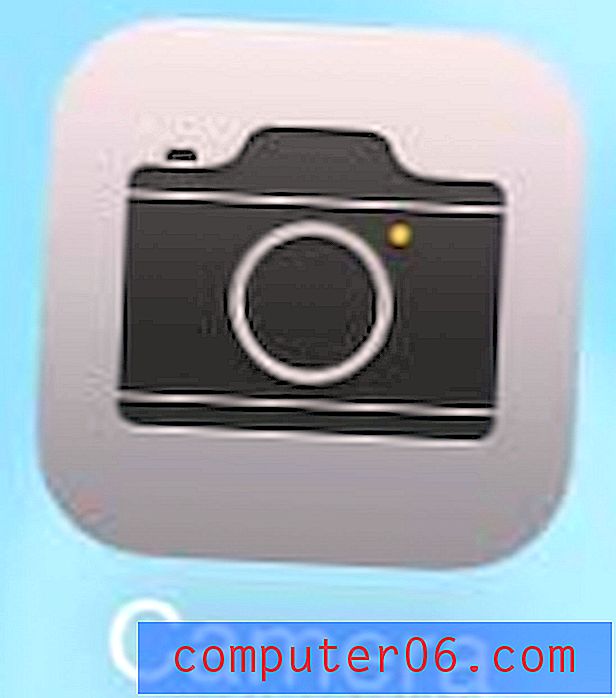
Adım 2: Video seçeneğini belirlemek için kamera modu ayarında sağa kaydırın.

Adım 3: Ekranın sol üst köşesindeki Otomatik seçeneğine (veya daha önce değiştirdiyseniz Açık seçeneğine) dokunun.

Adım 4: Kapalı seçeneğini seçin.
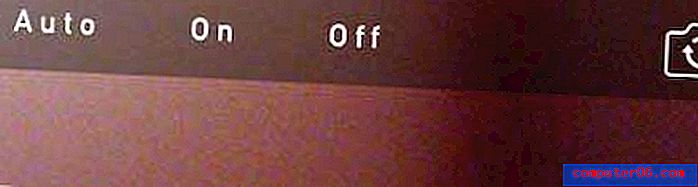
Ardından videonuzu kaydetmeye başlamak için ekranın altındaki büyük kırmızı Kayıt düğmesine basabilirsiniz.
Bu taşınabilir harici sabit sürücü ile kişisel resimlerinizi, videolarınızı ve belgelerinizi kaydedebilir ve yedekleyebilirsiniz. Bu, dizüstü bilgisayarınızın çökmesi veya çalınması durumunda kişisel dosyalarınızın yedek kopyalarına sahip olduğunuzdan emin olmanın kolay ve ucuz bir yoludur.
İPhone videolarınızı muhtemelen Windows PC'nizde bulunan ücretsiz bir programla düzenleyebilirsiniz. Örneğin, bu makaleyle iPhone videolarını nasıl döndüreceğinizi öğrenebilirsiniz.



